Inhoudsopgave
Op de computer van een klant verscheen na een automatische update van iTunes de volgende foutmelding op zijn scherm toen hij iTunes probeerde te openen: "Dit programma is niet gestart omdat MSVCR80.dll niet is gevonden. Herinstallatie van het programma kan dit probleem verhelpen". Na enig onderzoek kwamen we erachter dat de enige werkende oplossing voor deze foutmelding was om alleApple software in de computer. In feite geldt de volgende oplossing ook voor de volgende symptomen/fouten:
- APSDaemon.exe kan niet starten omdat MSVCR80.dll niet is gevonden Kan Apple ITunes-software niet bijwerken of opnieuw installeren omdat u geen beheerdersrechten hebt Uw IOS-apparaat (iPhone, iPad of iPod) kan niet door het systeem worden herkend.
Als je de "Msvcr80.dll is Missing - Not Found" fout wilt oplossen, lees dan de rest van dit artikel.

Hoe "Msvcr80.dll", "APSDaemon.exe" en vergelijkbare ITunes fouten op te lossen.
Stap 1: Verwijder alle Apple software van uw computer.
Verwijder allereerst alle geïnstalleerde Apple software van uw computer. Houd er rekening mee dat het deïnstallatieproces uw iTunes-bibliotheek en de back-ups van uw IOS-apparaat(en) bewaart.
1. Om Apple software te verwijderen, ga naar:
- Windows 8/7/Vista: Start > Configuratiescherm Windows XP: Start > Instellingen > Bedieningspaneel
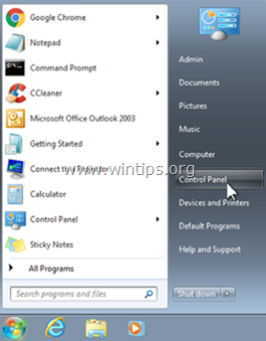
2. Dubbelklik om te openen
- Programma's toevoegen of verwijderen als u Windows XP heeft Programma's en functies als je Windows 8, 7 of Vista hebt.

3. Zoek in de programmalijst naar en Verwijderen (Uninstall) de volgende programma's in de aangegeven volgorde en start dan de computer opnieuw op:
- iTunes Apple software-update Ondersteuning voor Apple mobiele apparaten iCloud (Als het bestaat) MobileMe (Als het bestaat) Bonjour Ondersteuning voor Apple toepassingen

Stap 2: Verwijder alle Apple programmamappen.
Dan moet je alle Apple programmamappen verwijderen. Om dat te doen:
1. Open Windows Verkenner en navigeer naar " C:\Programmabestanden ”.
Opmerking*: Bij 64bit OS navigeer je naar " C:\Programmabestanden (x86) " map.
1a. Onder " C:\Program Files" vinden en verwijder deze mappen:
- Bonjour iPod iTunes
2. Open de " C:\Programmabestanden. " map
Opmerking*: Bij 64bit OS open je deze map " C:\Program Files (x86)\Common Files ”.
2a. Zoek en verwijder de volgende map:
- Apple
Stap 3. Verwijder ongeldige registervermeldingen met CCleaner.
1. Downloaden en ren CCleaner.
2. Kies " Register " in het linkerdeelvenster en klik op " Scannen op problemen ”.
 .
.
3. Wanneer het scannen van het register is voltooid, drukt u op de toets " Geselecteerde problemen oplossen " knop.

4a. Kies in het volgende venster " No ".

4b. Selecteer vervolgens " Alle geselecteerde problemen oplossen "

4c. Kies " Sluit " om terug te keren naar het hoofdvenster van CCleaner.

5. Sluit CCleaner en start uw computer opnieuw op.
Stap 4. Installeer iTunes opnieuw op uw computer.
1. Ga naar de iTunes downloadpagina en download het nieuwste iTunes installatiepakket.

2. Sla de " iTunesSetup " pakket naar uw computer (bijv. uw Bureaublad).

3. Wanneer het downloaden is voltooid, navigeer je naar de downloadlocatie en installeer je iTunes met beheerdersrechten. Om dat te doen, klik met de rechtermuisknop op bij de " iTunes-Setup" pakket en selecteer " Uitvoeren als beheerder ”.

Aanvullende informatie over soortgelijke ITunes-problemen vindt u hier: Problemen met iTunes en Windows-updates oplossen.

Andy Davis
De blog van een systeembeheerder over Windows





